فهرست مطالب:
- مرحله 1: اجازه دهید ابتدا وارد وب سایت شوید
- مرحله 2: آیا یک حساب… Windows Live دارید؟
- مرحله 3: در نهایت … نصب !
- مرحله 4: محصول نهایی

تصویری: Windows 7 Beta (Build 7000) را در رایانه خود بارگیری و نصب کنید: 4 مرحله
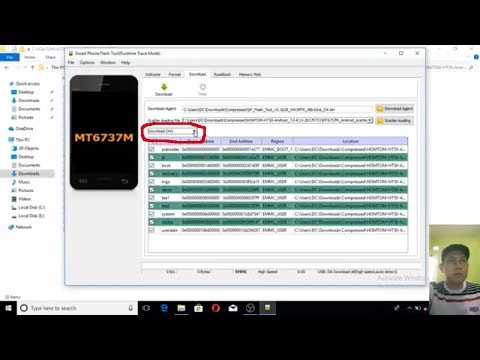
2024 نویسنده: John Day | [email protected]. آخرین اصلاح شده: 2024-01-30 08:58

در این مقاله آموزشی ، نحوه بارگیری بتا ویندوز 7 بر روی دی وی دی (حجم فایل 3.7 گیگابایت) و نصب آن بر روی کامپیوتر را به شما نشان خواهم داد. بیایید شروع کنیم.
مرحله 1: اجازه دهید ابتدا وارد وب سایت شوید


خوب. به ویندوز 7 سر بزنید و تصویر را بر اساس معماری رایانه خود (32 بیتی یا 64 بیتی) بارگیری کنید. همچنین ، زبانی را که می خواهید در آن نصب شود انتخاب کنید.
مرحله 2: آیا یک حساب… Windows Live دارید؟


اگر حساب Windows Live ندارید ، همین حالا ثبت نام کنید. سپس ، باید نام خود و سایر موارد را ارائه دهید. لطفاً همه آنها را پر کنید. یا ، فقط می توانید روی لغو کلیک کنید.
مرحله 3: در نهایت … نصب !



در صفحه پیش رو ، آنها کلید محصول را به شما می دهند تا نصب را فعال کنید. سپس ، روی دانلود در پایین کلیک کنید. صفحه ای ظاهر می شود و برای نصب چیزی از فناوری akamai درخواست مجوز می کند. روی yes کلیک کنید و چند ساعت منتظر بمانید تا نصب به پایان برسد. سپس ، تصویر را روی دی وی دی سوار کنید یا از ابزارهای daemon استفاده کنید و آن را روی رایانه خود اجرا کنید.
مرحله 4: محصول نهایی
ویدیو را تماشا کنید !!! با تشکر از شما ppls
توصیه شده:
با رایانه خود iPhone یا IPod Touch خود را کنترل کنید: 4 مرحله

IPhone یا IPod Touch خود را با رایانه خود کنترل کنید: این دستورالعمل به شما نحوه استفاده از veency را آموزش می دهد ، برنامه ای که از Cydia در دسترس است و به شما امکان می دهد iPhone یا iPod خود را از طریق VNC در رایانه خود کنترل کنید. این به شما نیاز دارد:- آیفون یا آی پاد لمسی جیلبریک شده با Cydia-رایانه ،
نسخه آزمایشی ویندوز 7 Ultimate Beta را به صورت رایگان بارگیری کنید: 7 مرحله

آزمایشی بتای نهایی ویندوز 7 را به صورت رایگان بارگیری کنید: با سلام و تشکر از اینکه وقت خود را برای مطالعه این دستورالعمل گذاشتید. پس از خواندن این مطلب ، لطفاً نظرات خود را بنویسید. اگر در رابطه با رایانه س questionsالی دارید ، لطفاً به من پیام خصوصی بدهید. خوب ، اجازه دهید اکنون تعقیب کنم
از اتصال داده iPhone خود در رایانه خود استفاده کنید: 6 مرحله

از اتصال داده iPhone خود در رایانه خود استفاده کنید: توجه: از iOS 3 و 4 ، راههای دیگری برای اتصال وجود دارد ، حتی از طریق AT & T (البته هزینه اضافی) قانونی است. & nbsp؛ هر چند این روش هنوز کار می کند ، و همیشه (صرف نظر از به روزرسانی های iOS) تا زمانی که می توانید SSH را در iPhone خود SSH کنید. دارند
چگونه فایلهای داده پشتیبانی نشده را برطرف کرده و فایلهای ویدیویی مورد علاقه خود را برای PSP Portable خود بارگیری کنید: 7 مرحله

چگونه فایلهای داده پشتیبانی نشده را برطرف کرده و فایلهای ویدیویی مورد علاقه خود را برای PSP Portable خود بارگیری کنید: من از Media Go استفاده کردم و برخی از & nbsp؛ ترفندها را برای دریافت فایلهای ویدئویی پشتیبانی نشده برای کار بر روی PSP خود انجام دادم. این تمام مراحل من است ، هنگامی که برای اولین بار فایلهای ویدئویی پشتیبانی نشده خود را برای کار بر روی PSP خود دریافت کردم. 100٪ با تمام فایل های ویدئویی من روی PSP Po من کار می کند
از SSH و XMing برای نمایش برنامه های X از رایانه لینوکس در رایانه Windows استفاده کنید: 6 مرحله

از SSH و XMing برای نمایش برنامه های X از رایانه لینوکس در رایانه Windows استفاده کنید: & nbsp؛ اگر در محل کار از لینوکس و در خانه از ویندوز استفاده می کنید یا برعکس ، ممکن است در مواقعی دیگر نیاز به ورود به رایانه داشته باشید. ، و برنامه ها را اجرا کنید. خوب ، می توانید X Server را نصب کرده و SSH Tunneling را با SSH Client خود فعال کنید ، و یکی
